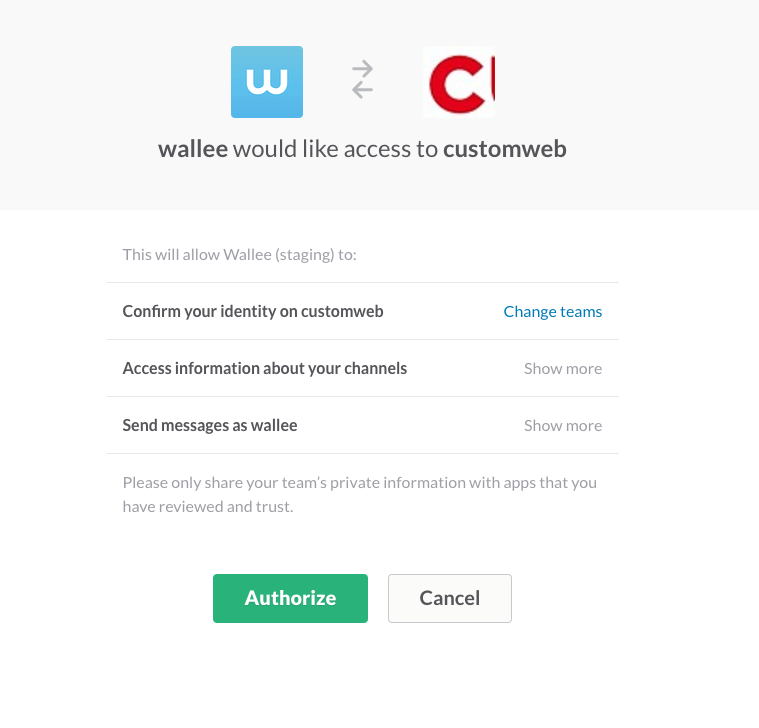
Slack ist ein cloudbasiertes Tool für die Zusammenarbeit von Teams, das von Stewart Butterfield gegründet wurde. Slack begann als internes Tool, das von seinem Unternehmen genutzt wurde. Der Name ist ein Akronym für "Searchable Log of All Conversation and Knowledge".
Die Integration in Slack ermöglicht es Ihnen, Benachrichtigungen über manuelle Aufgaben in einen Slack-Kanal Ihrer Wahl zu verwalten. Abhängig von Ihren Einstellungen können Sie die Entscheidungen direkt aus der Slack-Anwendung heraus organisieren, ohne sich in die Anwendung einzuloggen.
Mögliche Aktionen können sein:
-
Charge Back Informationen
-
Probleme bei der Zahlungsabwicklung einer Transaktion
-
Überprüfung von verdächtigen Transaktionen
-
und vieles mehr
In der folgenden Dokumentation erfahren Sie, wie das Slack-Feature aktiviert und konfiguriert werden kann.
Slack-Integrationen können unter Space > Connect > Slack verwaltet werden. Es ist möglich, dass das Slack-Menü in Ihrem Space nicht verfügbar ist. In diesem Fall müssen Sie zunächst zur Featureliste navigieren und aktivieren Sie das Slack-Feature unter Space > Space > Features . Klicken Sie auf die Schaltfläche „Aktivieren“.
|
Note
|
Falls Sie dort kein Slack-Logo sehen, kann es sein, dass die Funktion in Ihrem Abonnement nicht aktiviert ist und Sie das Produkt ändern müssen. In diesem Fall navigieren Sie zu Account > Billing, um Ihr Abonnement zu ändern. |
Slack-Integrationen werden unter Space > Connect > Slack verwaltet. Klicken Sie drauf , um eine Slack-Integration zu erstellen. Nachdem die Einstellungen gespeichert wurden, klicken Sie auf Installieren, um den Zugriff auf Ihre Slack Anwendung zu gewähren. Nachdem Sie auf geklickt haben, werden Sie aufgefordert, der Anwendung die erforderlichen Rechte zu erteilen.
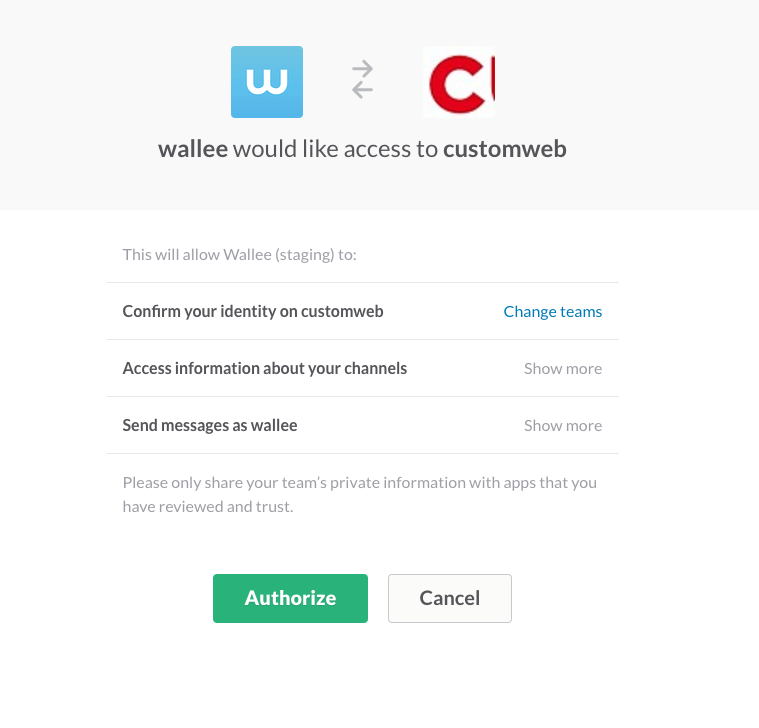
Sie können nun die manuellen Aufgaben unter Space > Space > Manual Tasks > Subscription abonnieren. Legen Sie ein neues Abonnement an und wählen Sie die Ausführungsart. Damit legen Sie fest, wie oft Sie benachrichtigt werden möchten. Im nächsten Schritt können Sie auswählen, auf welchem Kanal die Nachricht gepostet werden soll und ob Sie die Slack Actions verwenden möchten.
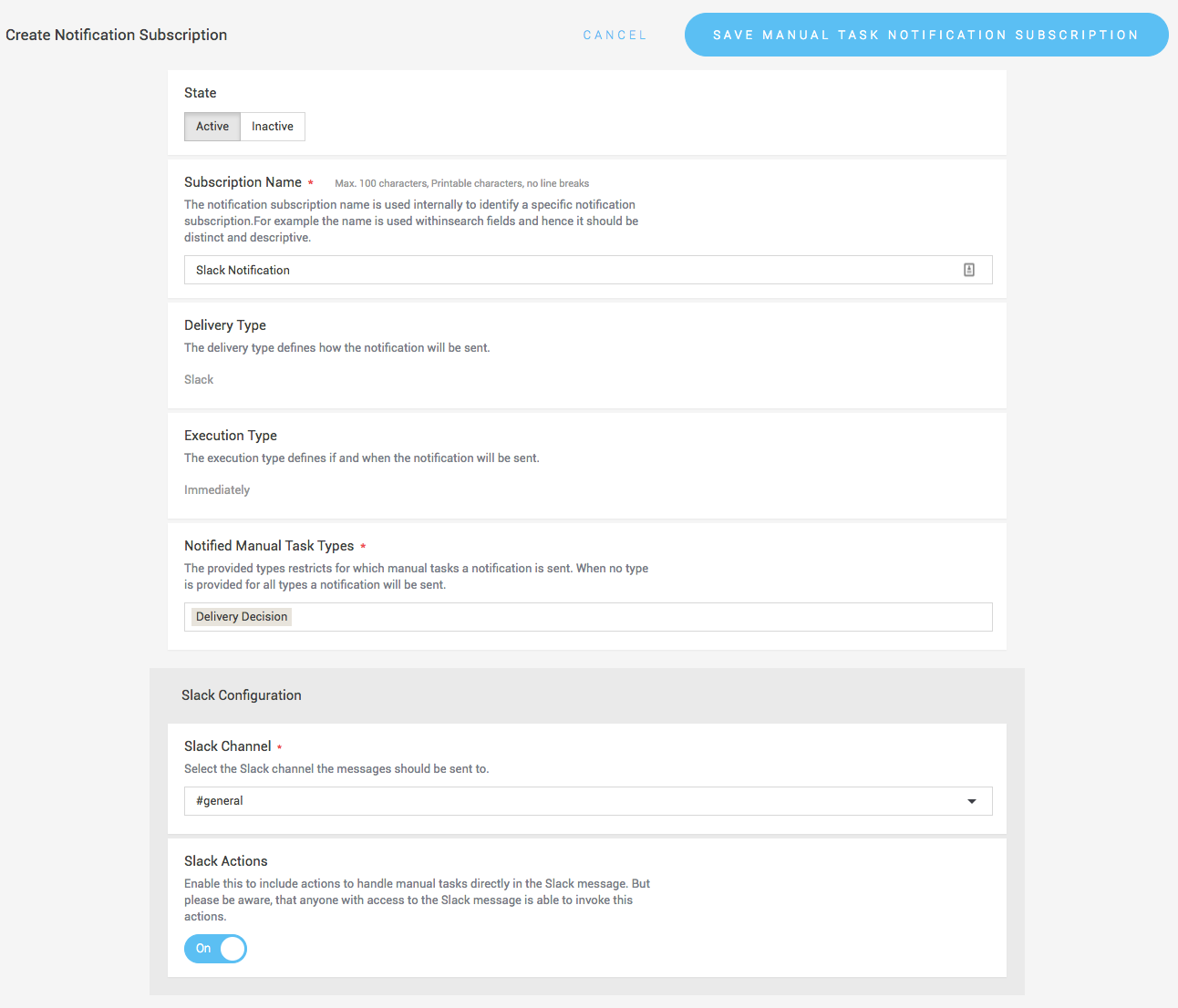
Mit Slack Actions können Sie die manuellen Aufgaben direkt in der Slack-Anwendung erledigen. Bitte beachten Sie Wenn Sie einen öffentlichen Kanal für die Erstellung der Slack-Aktionen wählen, kann es sein, dass die Aktion auch von Mitglieder deines Channels durchgeführt werden kann, die normalerweise nicht die Berechtigung haben, diese Aktion auszuführen.
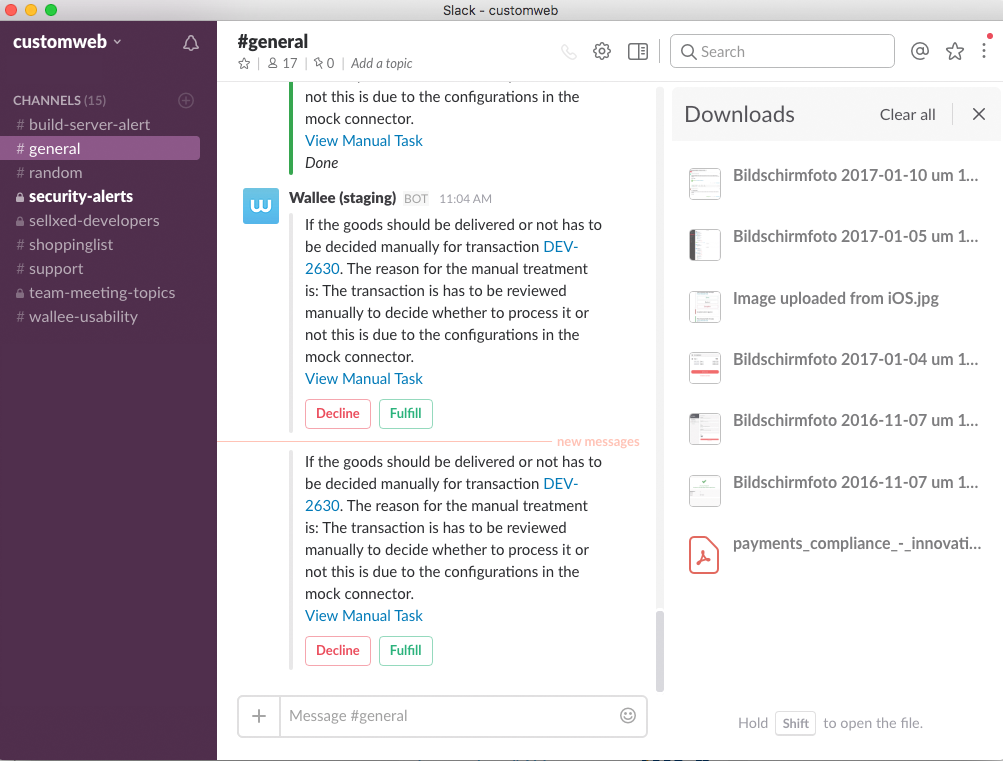
Wenn Sie die Slack-Integration testen möchten, können Sie einen Bogus Processor mit einem Kreditkartenanschluss erstellen. In der Konfiguration des Konnektors gibt es eine Einstellung, um die Transaktionen zur manuellen Überprüfung zu markieren. Dadurch wird eine manuelle Aufgabe für die Überprüfung erstellt, die in Ihren Slack-Kanal übertragen werden kann.
